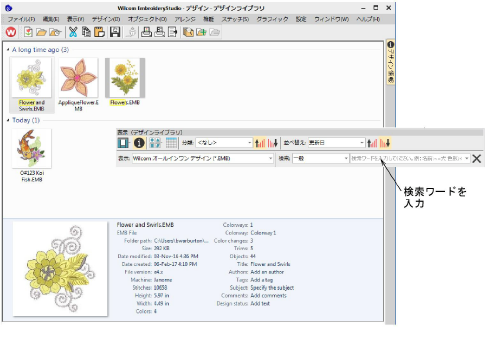
デザインライブラリでは、共有のローカルネットワークドライブにあるデザインを素早く検索することができます。これは複数のユーザーが複数のコンピューターでEMBやマシンファイルまたはグラフィックファイルを作成しアクセスするようなビジネスに必要な機能です。
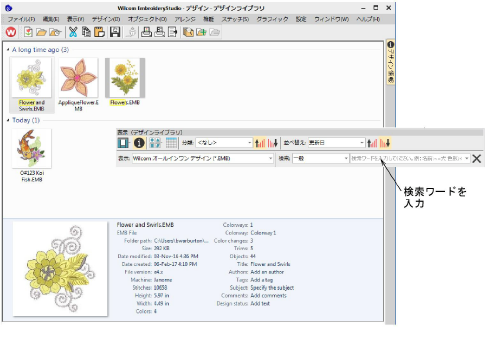
表示ツールバーで、名前やキーワードで検索したり、名前や更新日などの基準でデザインを並び替えます。検索フィールドはとてもパワフルです。
プレビュー枠に表示されている情報ならば検索することができます。まず検索するファイルの種類を選択し、ドロップリストから検索基準を選択します。
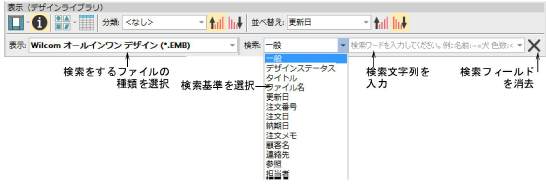
一般的な業務用カテゴリーを含む、検索可能なフィールド:
一般
タイトル
ファイル名
更新日
注文番号
注文日
納期日
注文メモ
顧客名
連絡先
参照番号
担当者
デザインステータス
選択基準を選択したら(例:納期日)、二番目のドロップリストから更に基準を選択します。
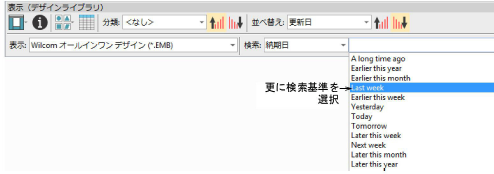
任意で検索文字列を検索フィールドに直接入力します(例:「colors<5」は「5色以下」の意)。検索文字列は「文字すべて」ではなく、「文字を含む」が初期設定になっています。
またWindowsの検索構文を使用し、検索基準「すべて」で上級検索をすることができます。
例えば:
「author:“Wilcom”colors:<5 stitches:<3000」と記入すれば、以下を条件をすべて含むデザインのみ検索されます。
「Wilcom」で作成されたもの
5色以下のもの
ステッチが3000以下のもの
必ず正しい構文を使用してください。各フィールド名の後には必ずコロン「:」を記入してください。「Wilcom」のような名前は二重引用符で囲みます(例:“Wilcom”)。他の検索を行なう前に消去ボタンで検索フィールドを一掃します。
用語の中にはデザインファイルに英語で埋め込まれているものもあります。英語以外の言語で検索する場合、このような「英語専用」用語は英語で入力しなければなりません。以下の用語は常に英語で表示されます。
色数(Colors)
高さ(Height)
マシン(Machine)
オブジェクト数(Objects)
ステッチ数(Stitches)
糸切り数(Trims)
幅(Width)
メモ 2文字の検索基準は、以下のようにスペースなしで入力してください。
|
検索基準 |
入力 |
|
色替え数 |
Colorchanges |
|
デザインステータス |
Designstatus |
|
注文日 |
Orderdate |
|
納期日 |
Orderduedate |
|
注文メモ |
Ordernotes |
|
プロダクトの色 |
Productcolors |
|
プロダクトタイプ |
Producttype |
|
担当者 |
Salesrep |
メモ 指定されていない用語で検索する場合、2つの語はスペースで離して検索すると、どちらかの単語を含むデザインすべてが検索されます。両方の単語を含むデザインを検索したい場合は、単語の間に「+」を挿入します(例:koi+fish)。正確なマッチを検索したい場合は、検索文字列に引用符を含めます(例:“my design”)。